|
|
华硕P5KPL-AM主板是一款采用了intel g31芯片组的主板产品,假如有使用华硕P5KPL-AM主板的用户想要为电脑重新安装系统,就需要先通过bios设置从u盘启动电脑才可以进行下一步操作,那么华硕P5KPL-AM主板怎样通过bios设置从u盘启动电脑呢?下面为您分享华硕P5KPL-AM主板通过bios设置从u盘启动电脑的使用方法。
华硕P5KPL-AM主板bios设置教程:
1.开机后不停的按Del键进入bios设置,点击底部的Storage Configuration,里面的第一个选择Enhanced,第二项都可以选择。看下面图:
bios设置从u盘启动电脑
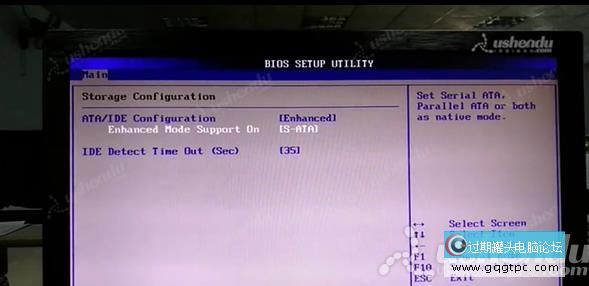
2.选择Advanced,选择USB Configuration,选择的内容;看下面图:
bios设置从u盘启动电脑
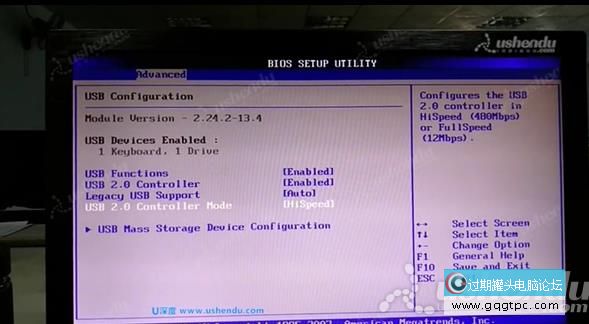
3.选择Boot,选择Hard Disk Drives,1st Driver选择USB:U盘的名字。看下面图:
bios设置从u盘启动电脑
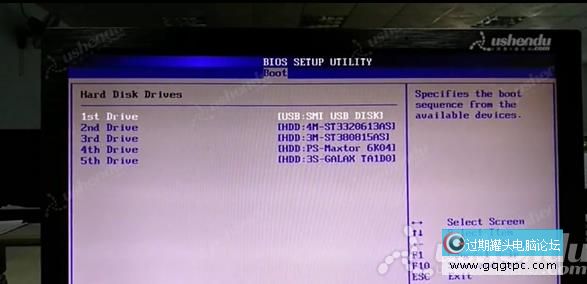
4.返回到上个界面,选择Boot Device开头的,1st Driver选择USB:U盘的名字。看下面图:
bios设置从u盘启动电脑
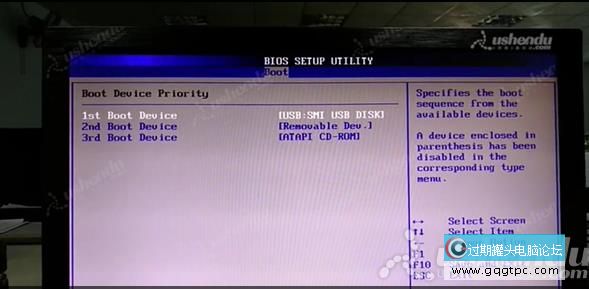
5.选择Exit,选择第一个选择OK,电脑重启后会进入PE。看下面图:
bios设置从u盘启动电脑
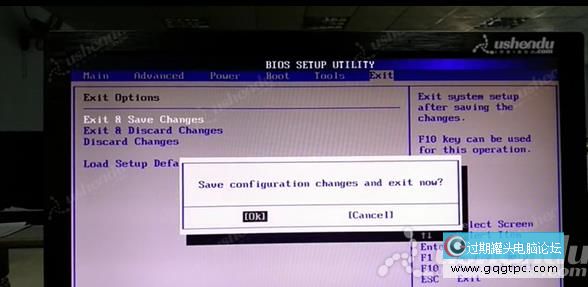
|
|
|
|
|
|
|
|
|
|